• مسجل في: حلول إصلاح الهاتف • حلول مجربة
نظرًا لقابليتها للتنقل وبساطتها وخيارات الشبكات الواسعة، تحل الأجهزة اللوحية بشكل متزايد محل أجهزة الكمبيوتر المحمولة باعتبارها جهاز الحوسبة المفضل. إذا لم يكن لديك وصول إلى نظام الهاتف، فقد يعيد جهازك اللوحي هاتفك ويعمل كجهاز اتصال موحد لإجراء واستقبال المكالمات وإرسال الرسائل النصية.
مع استمرار تحسن تقنية الشاشة التي تعمل باللمس، أصبحت مشكلات مثل فشل شاشات اللمس الخاصة بشركة Samsung والشركات المصنعة الأخرى في العمل أكثر شيوعًا. يمكنك التنقل بسهولة في هاتفك الذكي بمساعدة شاشة تعمل باللمس. ومع ذلك، ستعيق هذه المشكلة نشاطك الخلوي وتؤدي إلى تفاقم الموقف عندما لا يمكنك القيام بأي إجراء.
أعرب العملاء في بعض الأحيان عن مخاوفهم بشأن أداء منتجات Samsung الخاصة بهم. النصف العلوي من شاشة Samsung s20 لا يعمل. تشتهر أجهزة Samsung المحمولة بهذه المشكلة. بسبب
ما الذي يسبب عدم استجابة شاشة Samsung جزئيًا؟
عندما تتوقف الشاشة التي تعمل باللمس على Samsung Galaxy عن الاستجابة، فقد يكون ذلك بسبب العديد من المشكلات. إذا كان هناك تلف ملحوظ في الشاشة، فسوف يفسر ذلك سبب عدم حدوث أي شيء. من المحتمل أيضًا أن الماء أو بعض السوائل الأخرى دخلت الهاتف وجعلت شاشة اللمس غير قابلة للتشغيل. قد تصبح شاشات اللمس الخاصة بهواتف Samsung الذكية غير نشطة لعدة أسباب.
- هاتف به عطب سوفت: تواجه هواتف Samsung الذكية ذات الشاشة المكسورة التي تعمل باللمس عطب سوفت (يمكن استرداده عن طريق تحديث السوفتوير)، وغالبًا ما يتم إحضاره بواسطة بطارية معيبة أو ناقصة الشحن. تشمل الأسباب المحتملة تلفًا في ملفات النظام أو البرامج الثابتة القديمة أو التحديثات غير الناجحة.
- مساحة تخزين غير كافية: قد يكون هناك عطل إذا لم تكن هناك مساحة كافية لكل شيء. ولكن عندما تكون مساحة التخزين على جهاز Samsung منخفضة، فقد تتوقف عن الاستجابة تمامًا، مما يجعل الشاشة غير مستجيبة.
- المعدات بالية: قد تفشل شاشات اللمس من Samsung لأسباب لا علاقة لها بالجهاز نفسه، مثل تلف الشاشة أو تغير درجة الحرارة أو وجود مجال مغناطيسي.
- أخطاء تحديث البرنامج: Android هو نظام تشغيل مرن. قد يؤذينا بعض التقدم التكنولوجي لدينا. إما أن الهاتف لن يعمل، أو أنه عالق في دورة تمهيد لا نهاية لها حيث سيظهر الشعار في بعض الأحيان فقط. على سبيل المثال، بعد تثبيت تحديث البرنامج، صرح بعض مستخدمي الهواتف الذكية والأجهزة اللوحية من Samsung أن شاشاتهم لا تستجيب.
الحلول الشائعة لحل مشكلة Samsung جزئيًا لا تستجيب
يجب ألا تعرض هواتف Samsung أي مشكلات في البرامج أو الأجهزة بعد شرائها. لكن هذا لا يعني أنه ليس عرضة للفيروسات أو أي مشاكل ناشئة. يذكر أنه بمرور الوقت، وعندما تهالك المعدات، قد تظهر بعض المشكلات، مثل وجود شاشة غير مستجيبة جزئيًا أو كليًا.
إذا كان نصف هاتفك، على سبيل المثال، شاشة Samsung S20، يحتاج إلى أن يكون أكثر استجابة، فإليك بعض الحلول التي يمكنك تجربتها أو تطبيقها دون إحضار هاتفك إلى ورشة الإصلاح.
الحل 1: امنح هاتفك إعادة التشغيل

تعد إعادة تشغيله خيارًا شائعًا إذا كنت تواجه مشكلة في جعل شاشة جهاز Samsung الخاص بك تستجيب. لذلك اسمحوا لي أن أريكم كيف.
قد يتم إعادة تشغيل جهازك بقوة عن طريق الضغط مع الاستمرار على powerand مفاتيح خفض مستوى الصوت في وقت واحد لـ أكثر من 7 ثوانٍ .
الحل 2: تحقق من منفذ الشحن والبطارية

اتبع التعليمات الواردة في هذه الصفحة لحل المشكلات التالية على هاتفك. افحص مصدر الطاقة ومنفذ الشحن والإسكان بحثًا عن المشكلات.
الخطوة 1: تحقق من هذا المنفذ والشاحن وظيفية
الخطوة 2: جرب بجهاز مختلف.
الخطوة 3: تحقق أن السلك متصل بحزم attachedإلى الشاحن وهاتفك.
الخطوة 4: تحقق من أن منفذ هاتفك هو مجاني نظيف من العوائق مثل الغبار أو الوبر.
الخطوة 5:تأكد من أن المنفذ الخاص بك يعمل.
الخطوة 6: توصيل الشاحن بمقبس كهربائي.
الخطوة 7: الخطوة 7: تحقق عدم وجود ملحقات، مثل الأغطية أو حزم البطاريات، تغطي مستشعرات الهاتف أو تضغط على الأزرار.
الحل 3: اتصل بخدمة العملاء
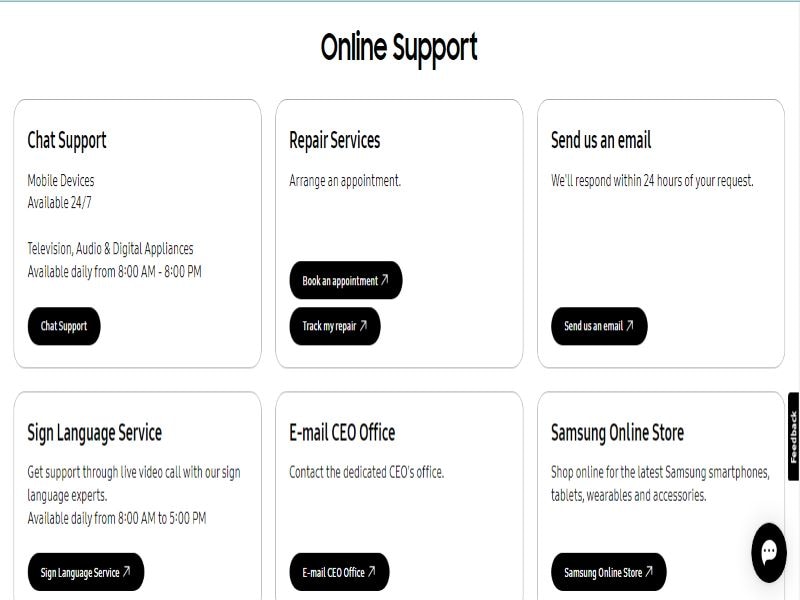
إذا كان إيقاف تشغيل الجهاز وتشغيله مرة أخرى أو التحقق من منفذ الشحن والبطارية لا يحل المشكلة، فيجب عليك استشارة متخصص. عندما يواجه المنتج مشاكل، قد تقدم الشركة المصنعة المزيد من النصائح حول استكشاف الأخطاء وإصلاحها أو تقترح عليك شحنها للخدمة. قبل الاتصال بدعم العملاء، يوصى بالنظر في الضمان لأن ذلك قد يؤثر على احتمالات حصولك على بديل أو إصلاح.
تماشيًا مع الحلول النموذجية المذكورة سابقًا، فإن بعض طرز Samsung، مثل Samsung S20 و Samsung A50 وما إلى ذلك، لديها إجابات محددة ومفصلة لحل مشكلة عدم استجابة الشاشة.
الحل 4: أعد تشغيل هاتفك في الوضع الآمن
Image File Name: power-on-your-galaxy-phone-on-safe-mode
Alt Text: ميزة الوضع الآمن
فيما يلي خطوات إعادة تشغيل هاتف Samsung الذكي الخاص بك في الوضع الآمن.
الخطوة 1: يمكنك إيقاف تشغيل هاتفك الذكي بالضغط مع الاستمرار على زر الطاقة حتى قائمة إيقاف التشغيل . يجب النقر على مفتاح إيقاف تشغيل الطاقة.
الخطوة 2: للتشغيل، اضغط مع الاستمرار على أزرار الطاقة وخفض الصوت في وقت واحد
الخطوة 3: عندما يكون Samsung logoيظهر، حرر زر الطاقة . تأكد من الاستمرار في الضغط على زر خفض الصوت.
الخطوة 4:بعد أن يتم إعداد كل شيء بشكل صحيح، الكلمات "الوضع الآمن" ستظهر في الزاوية اليسرى السفلية من الشاشة. لو "الوضع الآمن" ما زالت لا تظهر، حاول هذه التعليمات مرة أخرى.

الخطوة 5: مرة واحدة في الوضع الآمن,يمكنك إزالة تطبيق الجهة الخارجية الذي يسبب مشاكل على هاتفك.
الحل 5: تحسين أداء جهازك
Image File Name: clear-app-data-cache-galaxy-device
Alt Text: تحسين هاتف سامسونج
يؤدي مسح ذاكرة التخزين المؤقت وحذف التطبيقات غير المستخدمة وإيقاف تشغيل الوظائف غير المستخدمة إلى تحسين السرعة الإجمالية للجهاز. يمكن لهذه التقنية حل المشكلة، ويمكن تحرير الذاكرة.
يمكنك مسح البيانات المخزنة مؤقتًا باستخدام الإعدادات الافتراضية.
- حدد الإعدادات > التخزين > Cached Data.
- لمسح ذاكرة التخزين المؤقت، حدد Clear Cache.
الحل 6 باستخدام Dr.Fone Repair

Dr.Fone Repair هو برنامج تابع لجهة خارجية يمكنه إصلاح العديد من مشكلات هاتف Android، بما في ذلك عدم استجابة الشاشة. يوصى بهذا الحل لأنه يمكن أن يحمي بياناتك وملفاتك. يستخدم Dr.Fone Repair خوارزميات متقدمة لتشخيص مشكلات الهاتف وإصلاحها، لذلك لا داعي للقلق بشأن فقد البيانات.
الخطوة 1. تنزيل و install Dr.Fone على جهاز الكمبيوتر الخاص بك.
الخطوة 2. توصيل هاتف Samsung الذكي الخاص بك إلى جهاز الكمبيوتر الخاص بك باستخدام كابل USB.
الخطوة 3. افتح Dr.Fone و حدد " System Repair".
الخطوة 4. اختر " Android Repair" من قائمة الخيارات المتاحة.
الخطوة 5. انقر فوق " ابدأ " لبدء repair process.
الخطوة 6. املأ في المعلومات المطلوبة على شاشة معلومات الجهاز، مثل طراز جهازك واسمه.
الخطوة 7. انقر فوق " التالي " للمضي قدما
الخطوة 8. اتبع التعليمات التي تظهر على الشاشة لإصلاح شاشة اللمس الخاصة بجهاز Samsung.
كيف تتجنب عدم استجابة سامسونج جزئيًا للشاشة؟
من المرجح أنك تلمس شاشة هاتفك مئات المرات في اليوم. لا عجب أن الشاشات التي تعمل باللمس هي واحدة من أكثر أجزاء الهواتف الذكية التي تعاني من خلل بشكل متكرر نظرًا لبنيتها الزجاجية الهشة.
قد لا يكون عدم القدرة على استخدام شاشة اللمس على هاتف Samsung الخاص بك بالضرورة نتيجة لخلل في الجهاز. هناك العديد من الأشياء التي يمكنك القيام بها لتجنب الأعطال على هاتف Samsung الخاص بك.
تحقق من تحديثات البرامج في الوقت المحدد
سيساعد تحديث البرامج الثابتة وتحديثات الأمان لجهاز Samsung الخاص بك في تجنب الصعوبات مثل شاشة اللمس التي لا تستجيب. احترس دائمًا من التحديثات؛ عندما تجد واحدة، ضعه في أسرع وقت ممكن.
افحص الجهاز من وقت لآخر
نمت الحاجة إلى الأجهزة المحمولة المثالية مع اعتمادنا المتزايد عليها. وبالتالي، من الأهمية بمكان إجراء اختبارات مكثفة للأجهزة والبرامج على الأجهزة لتقليل مخاطر الفشل.
استخدم Dr.Fone لإصلاح أو إدارة بياناتك
يمكن أن يساعدك Dr.Fone إذا كانت شاشة اللمس لجهاز Samsung الخاص بك تعمل أو إذا كنت تواجه أي مشاكل أخرى. إذا كنت تستخدم Dr.Fone بانتظام، فيمكنك الحفاظ على الشكل الأصلي لهاتفك ومنع المشكلات التي قد تجعل شاشة اللمس غير قابلة للتشغيل.
الاستنتاج
إنه لأمر فظيع عندما تتوقف شاشة هاتف Samsung عن الاستجابة، ولكن لحسن الحظ هناك حل. لقد قدمنا لك ستة خيارات للتحقيق في المشكلة وحلها، من الأكثر أساسية إلى الأكثر شمولاً. يمكن إصلاح شاشة اللمس على هاتفك بعدة طرق، بما في ذلك إعادة التعيين الثابت واستخدام برامج متخصصة مثل Dr.Fone.
تذكر أن أفضل طريقة لتجنب مشكلة في المقام الأول هي اتخاذ تدابير وقائية. قد يؤدي تجنب البرامج الضارة والحفاظ على تحديث البرامج الثابتة لهاتفك إلى قطع شوط طويل نحو التخلص من المشكلات المتعلقة بالبرمجيات التي تتسبب في عدم استجابة الشاشة. إذا اتخذت تدابير وقائية، فقد توفر على نفسك عناء التعامل مع شاشة اللمس البطيئة لهاتف Samsung. كن لطيفًا مع هاتفك لإبقائه في حالة جيدة لأطول فترة ممكنة.